怎么在Word里插入图片 Word如何插入图片
1、打开需要插入图片的Word文档,例如我们打开重庆八中这个文档
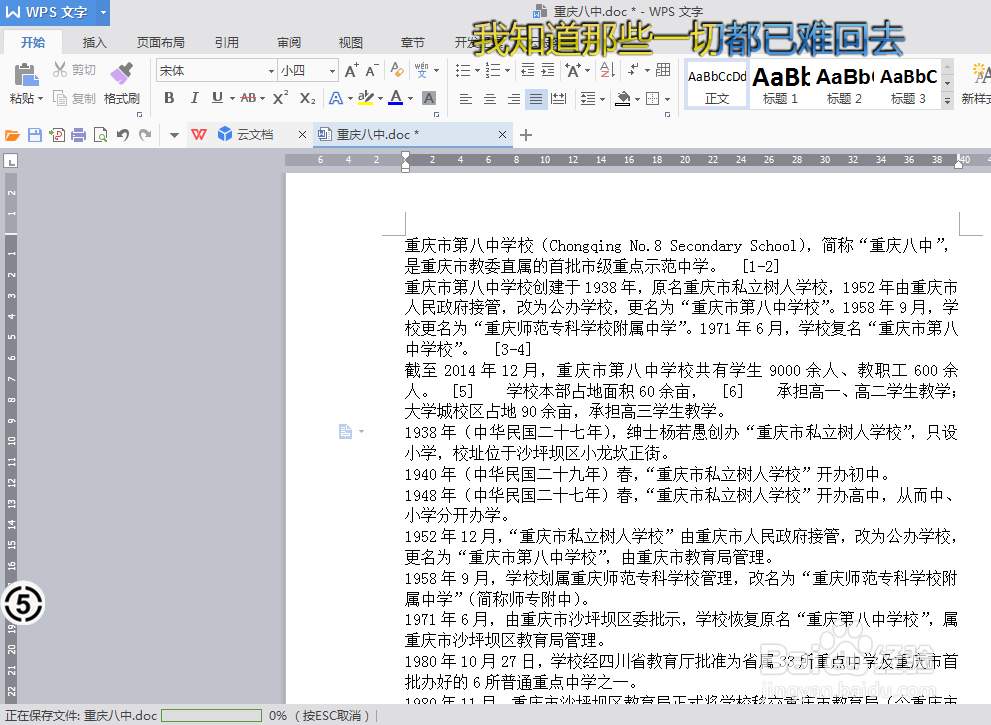
2、在这个文档中,先空一行出来,用来插入图片

3、在顶部找到插入,然后有个图片的图标
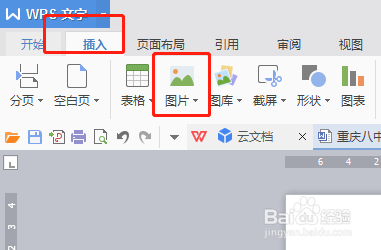
4、点一下,可以看到具体的操作按钮
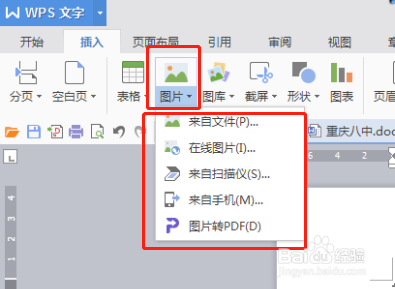
5、在这里选来自文件,也就是从电脑上选择一张图片来插入

6、然后选择一张图片

7、可以看到图片已经插入进来了
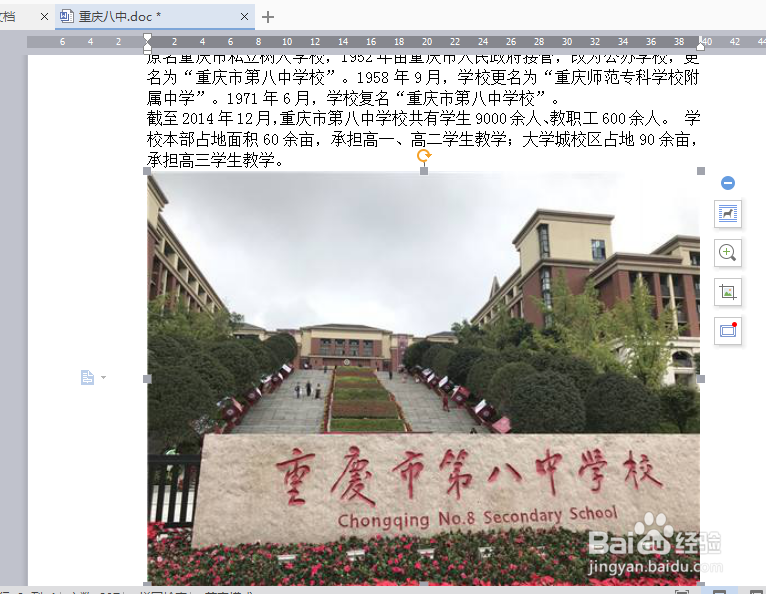
8、把图片的大小调整一下

9、布局也可以调整一下
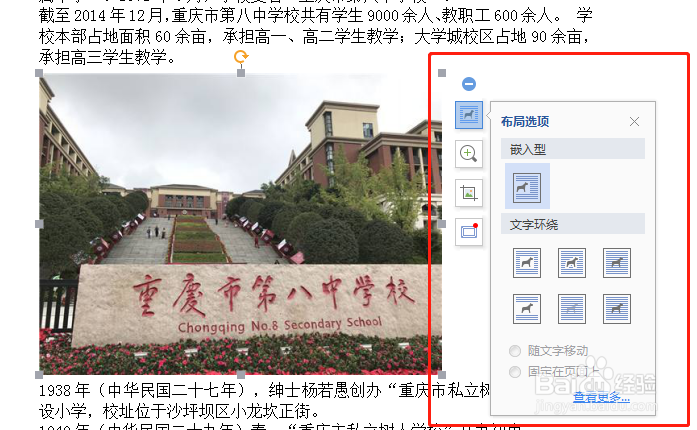
10、例如改为环绕的样式,保存就可以啦

声明:本网站引用、摘录或转载内容仅供网站访问者交流或参考,不代表本站立场,如存在版权或非法内容,请联系站长删除,联系邮箱:site.kefu@qq.com。
阅读量:41
阅读量:52
阅读量:36
阅读量:26
阅读量:63